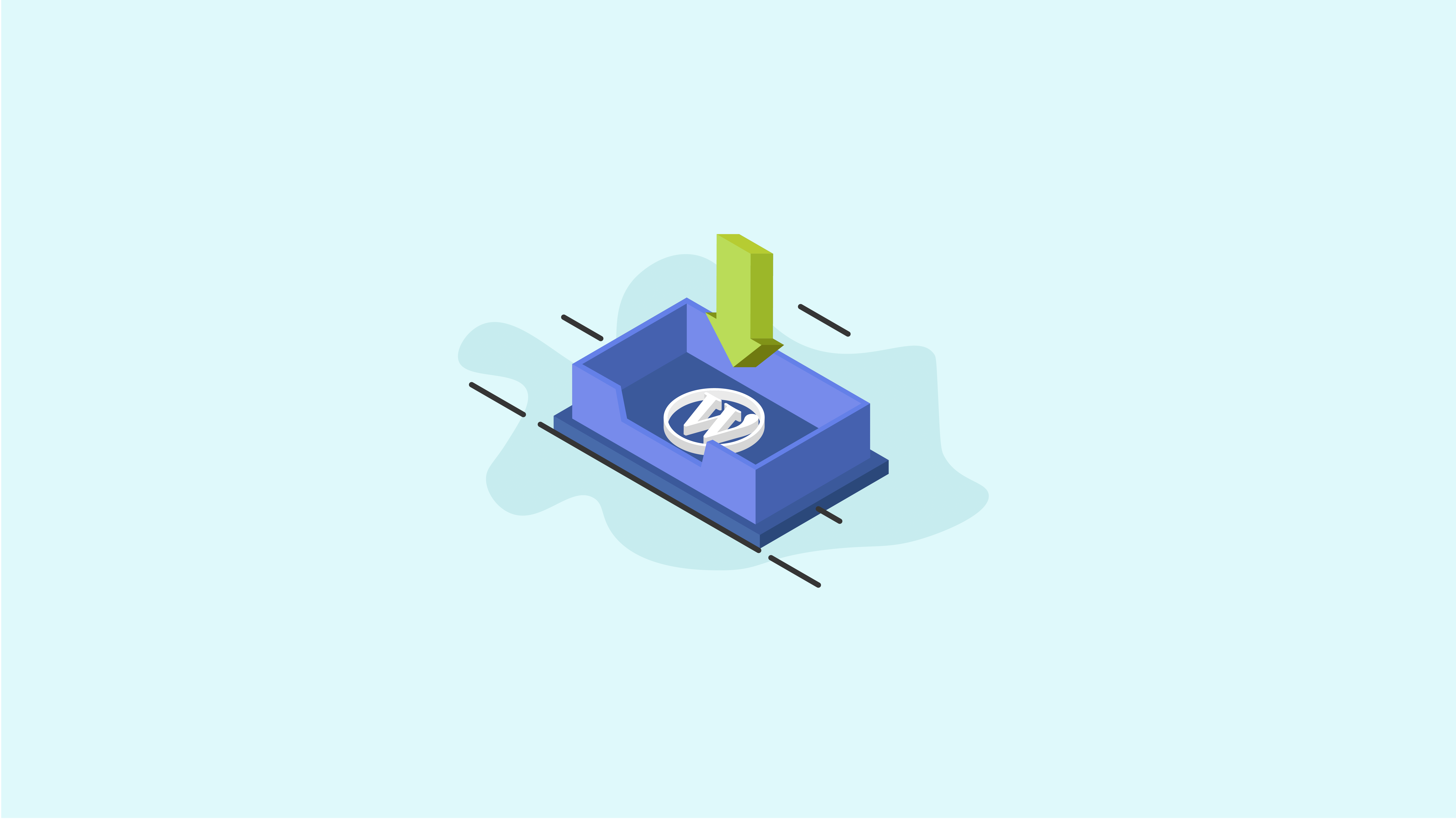Scarica WordPress: la guida essenziale
Pubblicato: 2020-11-18Se sei pronto per scaricare WordPress, questa guida ti guiderà attraverso tutte le cose che devi sapere su come funziona il processo di download di WordPress.
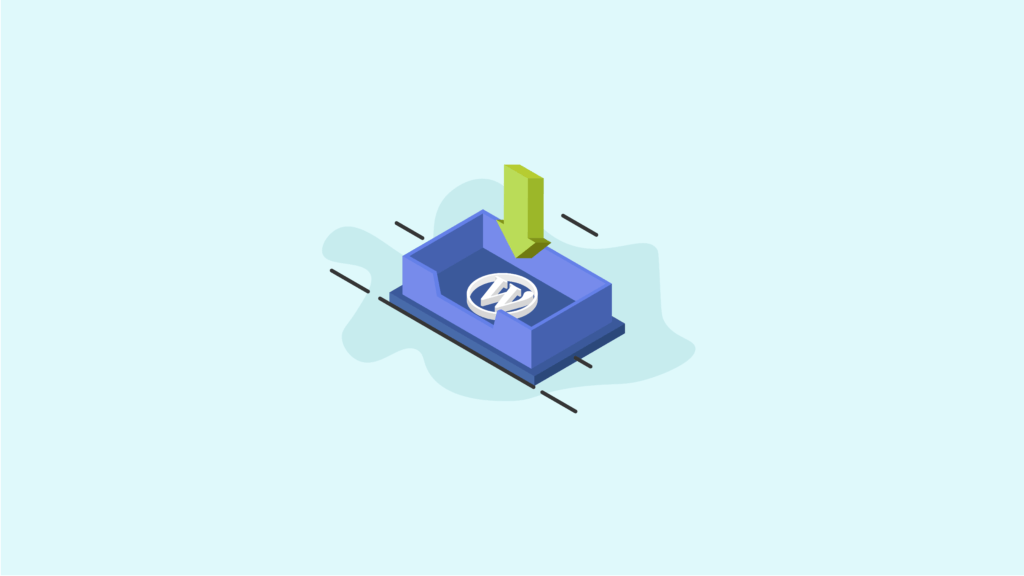
Scaricare WordPress è facile e veloce, ma potresti avere qualche altra domanda su come far funzionare il tuo sito WordPress. Immergiamoci!
In questo articolo parleremo nello specifico dell'utilizzo di WordPress.org come sistema di gestione dei contenuti. Queste informazioni non si applicano necessariamente all'utilizzo della piattaforma WordPress.com (ne parleremo più avanti).
Diamo un'occhiata a come scaricare WordPress.
Spiegazione del processo di download di WordPress

L'uso standard del software WordPress prevede il download dei file core di WordPress insieme sotto forma di file zip. Inizialmente scarichi il software WordPress in un file zip, direttamente sul tuo computer.
Dopo aver scaricato il file zip core di WordPress e averlo installato correttamente su un server web, avrai pieno accesso a tutte le funzionalità principali di WordPress per creare e gestire un nuovo sito web.
Ricorda solo che il software WordPress non fa molto da solo. Prima di poter iniziare con WordPress, devi prima:
- Acquista un dominio e un pacchetto di hosting web WordPress
- Scarica il software principale di WordPress (che ti mostreremo come fare di seguito)
- Configura un database WordPress per il tuo sito web
Dopo aver completato questi passaggi, puoi quindi:
- Installa il core di WordPress, su un server web o localmente
- Installa un tema WordPress per progettare il tuo sito web
- Carica i plugin di WordPress per aggiungere più caratteristiche e funzionalità, a seconda delle tue esigenze.
Puoi scaricare WordPress gratuitamente?
A differenza di molti dei sistemi di gestione dei contenuti o dei costruttori di siti Web, quando scarichi WordPress, non ti verrà mai richiesta una carta di credito o un pagamento PayPal.
Questo perché WordPress è un software open source. WordPress è liberamente condiviso, accessibile, modificato e altrimenti utilizzato (in forma modificata o non modificata) da qualsiasi individuo.
WordPress è anche concesso in licenza con la GNU GPL Public License, un accordo software che esiste per "garantire la tua libertà di condividere e modificare tutte le versioni di un programma, per assicurarti che rimanga software libero per tutti i suoi utenti".
Quindi, quando gestisci un sito su WordPress, le uniche cose che dovrai pagare sono il tuo nome di dominio e l'hosting del sito web. Spese aggiuntive per gli aggiornamenti del design del sito come temi a pagamento, plug-in a pagamento o assistenza per gli sviluppatori sono completamente a tuo carico.
WordPress.com contro WordPress.org
Mentre scarichi WordPress, potresti ancora chiederti quale sia la differenza tra WordPress.com e WordPress.org. Per comprendere appieno le differenze, dovresti leggere il nostro articolo completo su WordPress.com vs WordPress.org.
WordPress.com, d'altra parte, è una piattaforma per la creazione di siti Web o blog. Su WordPress.com, non è necessario alcun account di hosting esterno o nome di dominio (anche se è possibile eseguire l'aggiornamento a un dominio a pagamento). Devi semplicemente andare su WordPress.com, registrarti per un account gratuito e iniziare a costruire il tuo sito. Non devi scaricare WordPress se usi WordPress.com.
WordPress.org, al contrario, può essere descritto come il famoso software open source utilizzato come sistema operativo per milioni di siti Web e blog. Come accennato in precedenza, il software WordPress è gratuito al 100%, ma è quasi inutile a meno che non si ottenga un account di hosting su cui utilizzare il software WordPress.
Tieni presente che alcuni host WordPress offrono opzioni di installazione di WordPress con un clic che ti consentono di saltare completamente il processo di download. Lo copriremo tra un po'.
Come faccio a scaricare WordPress?
Per scaricare WordPress, vai su WordPress.org/download.
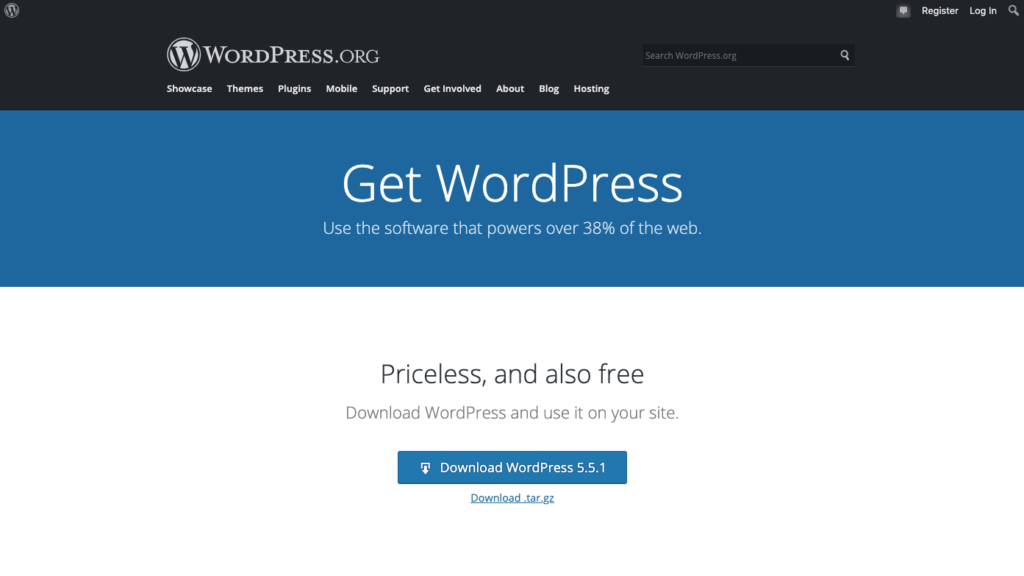
La pagina ufficiale di download di WordPress è dove troverai i file core di WordPress disponibili per il download, nonché temi e plug-in gratuiti da utilizzare sul tuo sito web.
Fare clic sul pulsante blu per scaricare il software WordPress e il download dei file WordPress inizierà automaticamente.

Una volta completato il processo di download, noterai un nuovo file zip sul tuo computer con il nome "WordPress", seguito dal numero della versione corrente.
Quali file sono contenuti nel download di WordPress?
Dopo aver scaricato WordPress, potresti voler fare doppio clic sulla cartella WordPress per decomprimere il contenuto.
Se non conosci WordPress, i file nella cartella WordPress potrebbero sembrare confusi quando li guardi per la prima volta. Tuttavia, con il tempo, acquisirai familiarità con i file e le cartelle principali di WordPress.
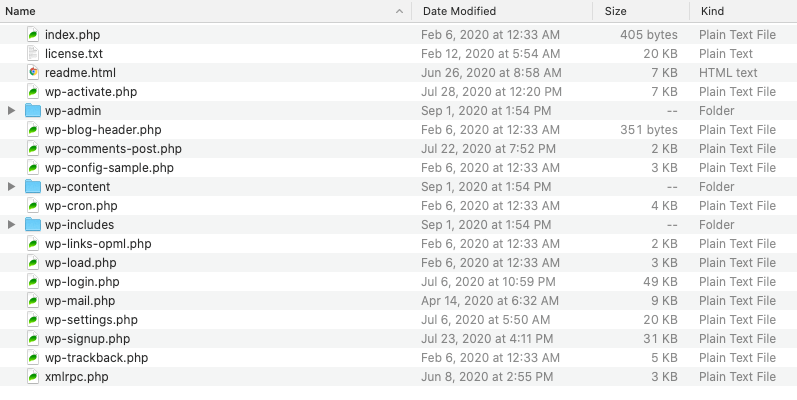
Alcuni dei file e delle cartelle più importanti contenuti nel file zip di WordPress che hai appena scaricato includono:
- wp-config.php – Questo file controlla tutte le impostazioni di base del tuo sito Web WordPress, incluse le informazioni di connessione al database.
- functions.php – Questo file è uno dei file operativi più importanti di WordPress. Il tuo tema avrà anche il file functions.php.
- wp-content: questa cartella conterrà i plug-in, i temi e i caricamenti multimediali del tuo sito web.
- wp-admin – Questa cartella contiene tutti i file che alimentano la dashboard di amministrazione di WordPress o il backend del tuo sito web.
Come installare WordPress
Dopo aver scaricato WordPress, il passaggio successivo consiste nell'installare tutti i file di WordPress per rendere operativo il tuo nuovo sito Web.
Hai due diverse opzioni su dove installare i file WordPress:
- Installa WordPress su un server web live (per siti web "live")
- Installa WordPress localmente (per siti web di “sviluppo”)
L'opzione scelta dipenderà dalla tua configurazione, conoscenza e preferenze.
Come installare WordPress su un server Web
L'installazione di WordPress su un sito live inizia quando stai cercando un host web. Mentre stai acquistando un host WordPress di qualità, cerca piani di hosting specializzati in siti Web WordPress.
Installazione di WordPress con un clic
Alcuni host web offriranno un'installazione di WordPress con un clic come parte dei loro pacchetti di hosting. Con un'opzione di installazione di WordPress con un clic, sarai in grado di saltare quasi tutti i passaggi descritti in questo articolo.
Infatti, con l'installazione di WordPress con un clic, non ti sarà nemmeno richiesto di scaricare WordPress. Tutto questo sarà gestito per te dall'opzione di installazione con un clic.
L'installazione di WordPress con un clic è solitamente disponibile dal pannello di controllo del tuo hosting web, come cPanel. Accedi al tuo pannello di controllo di web hosting (cPanel), utilizzando le informazioni che ti sono state inviate quando hai acquistato il tuo account di web hosting.
Da cPanel, dovresti vedere un'icona che ti consente di installare il CMS del sito Web di tua scelta. In questo caso, useremo Softaculous. Questa applicazione ti consente di scegliere di installare WordPress.
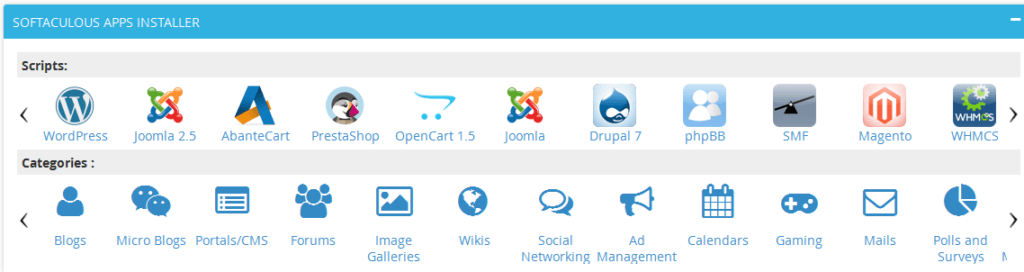
Tieni presente che ci sono alcuni rischi intrinseci per la sicurezza del sito Web coinvolti nell'installazione di WordPress con un clic. Sebbene richieda un po' più di lavoro, il metodo manuale di installazione di WordPress significa che puoi personalizzare (e proteggere) un po' di più il tuo sito web.
Per il metodo manuale di installazione di impression, ti consigliamo di seguire questi passaggi.
Come installare WordPress con sFTP
La prima cosa che vorrai fare è ottenere un programma FTP/sFTP. FileZilla è la tua migliore opzione per questo.
Trova la tua copia scaricata del software WordPress e usa FileZilla per caricarla nella tua directory pubblica, che apparirà così: public_html.
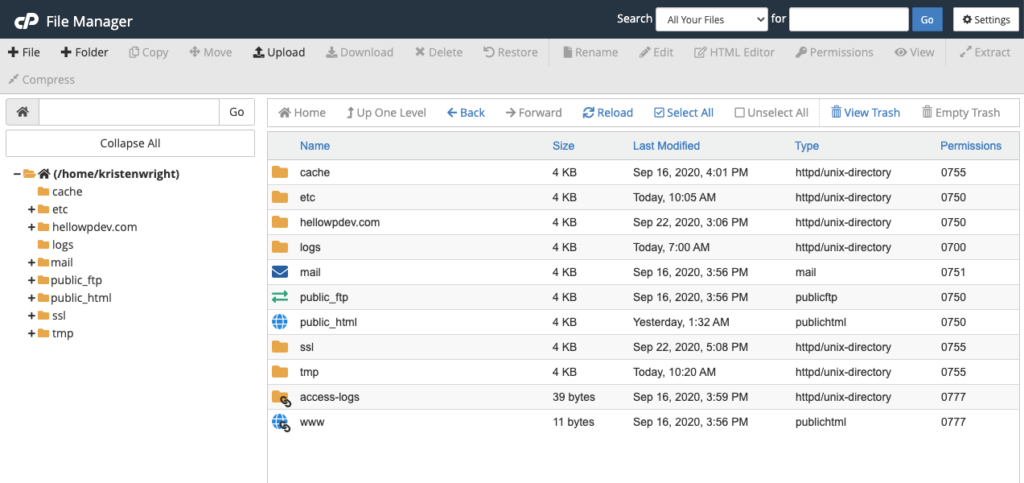
Al termine del trasferimento dei file, vedrai i file WordPress caricati sul tuo server.
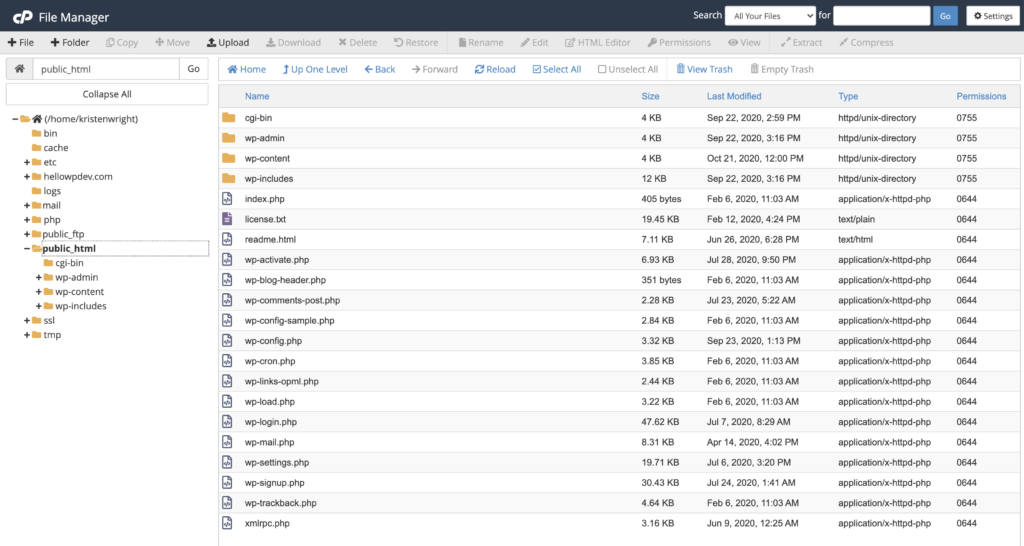
Quindi, vai nel cPanel del tuo host e cerca il pulsante "Database MySQL". A seconda dell'host che utilizzi, il pulsante MySQL può essere trovato in diverse posizioni. Dai un'occhiata un po' e lo troverai.
Dopo aver fatto clic su di esso, ti verrà chiesto di inserire il nome del tuo database. Fatto ciò, fai clic su "Crea database".
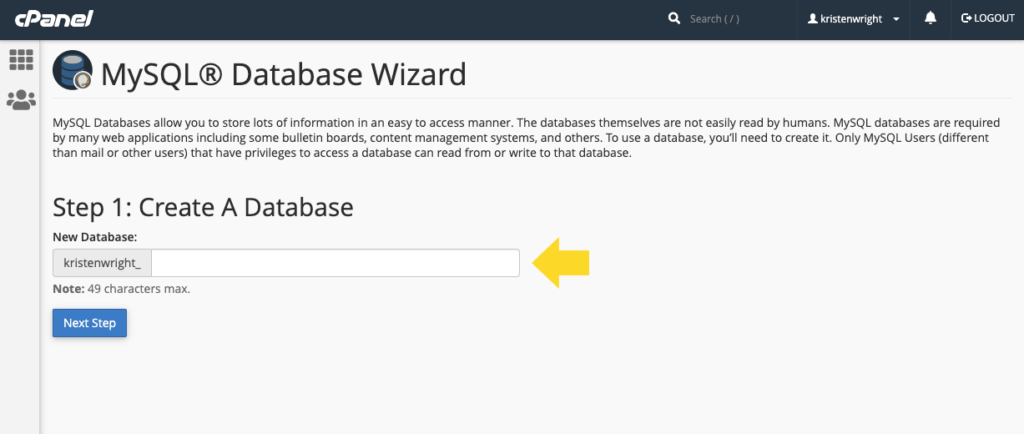
Con il tuo database ora creato, ti chiederà di creare un utente per l'account MySQL. Completa semplicemente le informazioni, inclusa una nuova password, e crea il nuovo utente. Se il nuovo account utente è per qualcuno diverso da te, assicurati di concedere al nuovo utente l'accesso al database fornendo loro le informazioni di accesso.
Nella pagina successiva, ti chiederà i privilegi che desideri concedere al nuovo utente. Per un account amministratore, è sempre meglio selezionare tutte queste caselle.
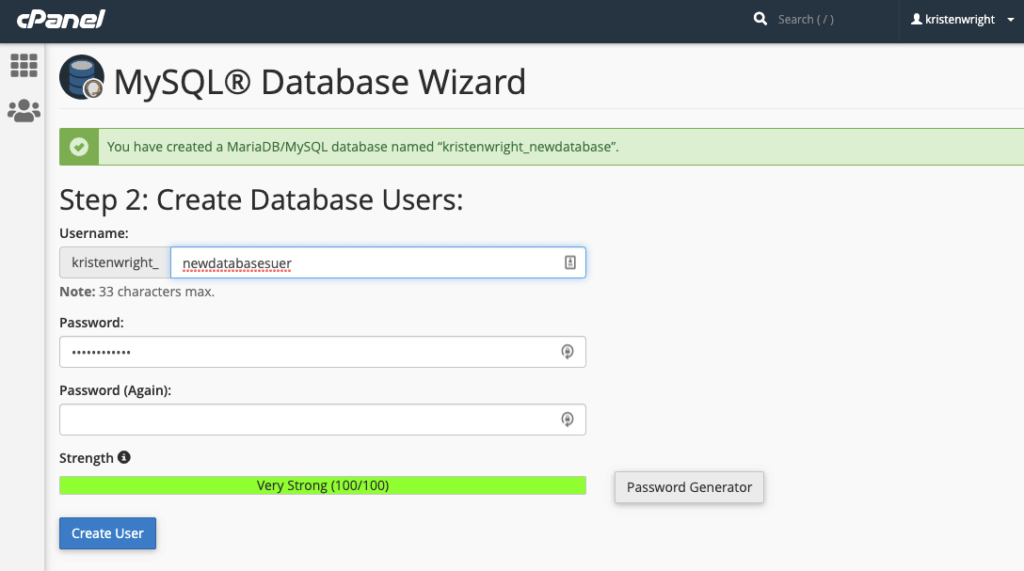
Se il trasferimento FTP è andato a buon fine, ora dovresti essere in grado di accedere al tuo dominio per il completamento dell'installazione. Se il trasferimento è riuscito, la prima cosa che vedrai è WordPress che ti chiederà di scegliere in quale lingua verrà visualizzato il tuo sito web.
Scegli la lingua desiderata e continua.
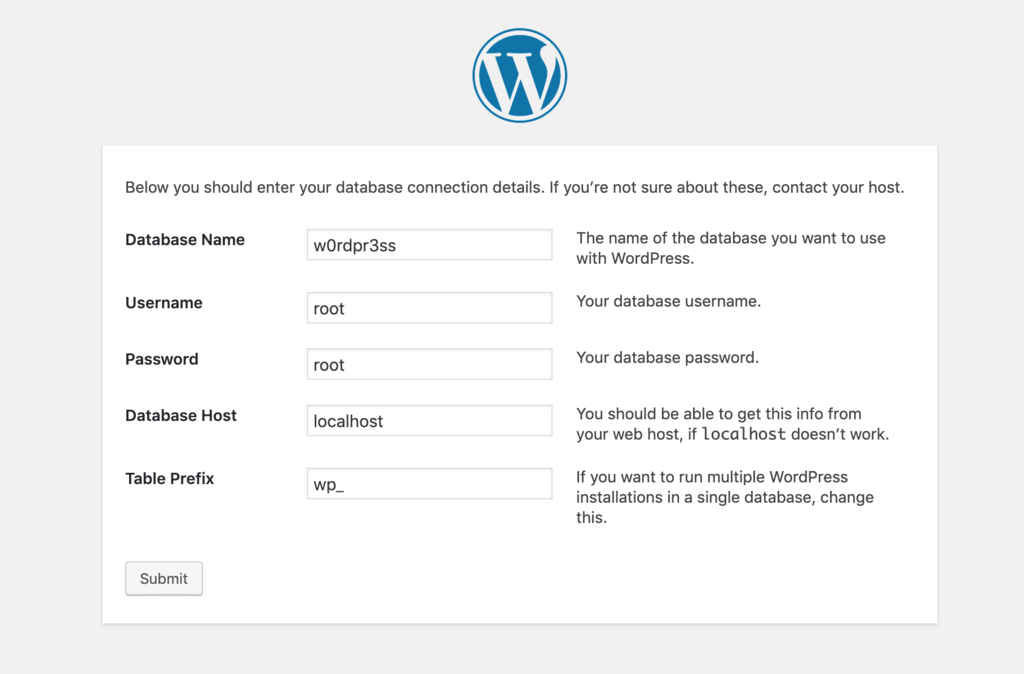
Ora ti viene chiesto di inserire il tuo database:
- Nome
- Nome utente
- Parola d'ordine
- Host database
- Prefisso tabella
Al termine, vai avanti e fai clic sul pulsante di invio.
Quindi, fai clic su "Esegui l'installazione" e ti verrà chiesto di inserire le tue informazioni di amministrazione per WordPress. Questo sarà il titolo del sito, il nome utente, la password e l'e-mail che hai inserito in precedenza.
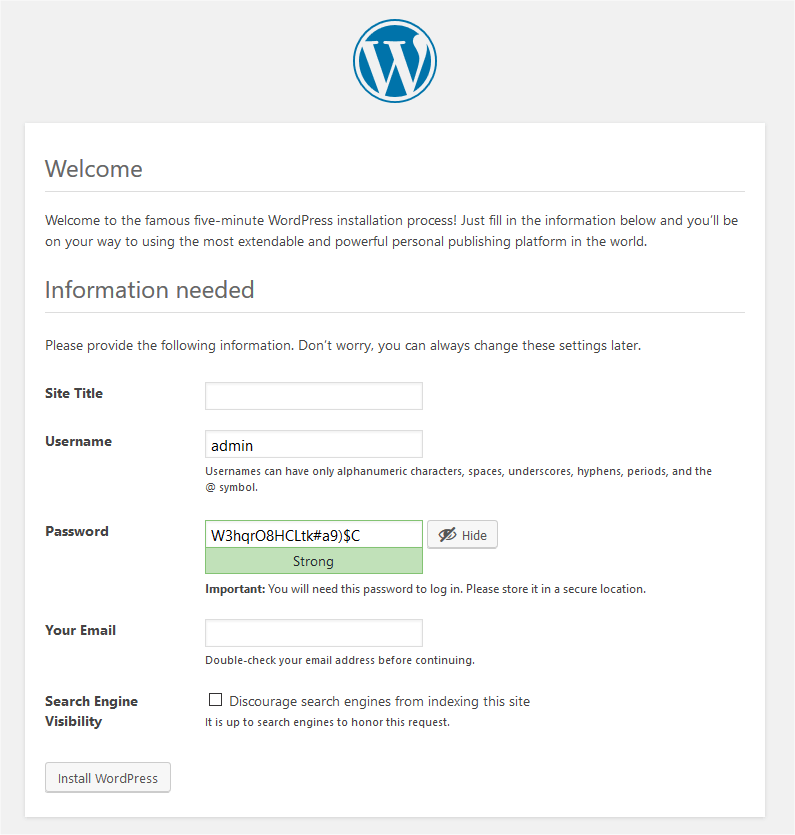
Infine, è il momento di fare clic su "Installa" e lasciarlo fare. Al termine, vai avanti e accedi con il nome utente e la password che hai impostato in precedenza.
La tua installazione manuale di WordPress è ora completa. Congratulazioni!
Come installo WordPress in locale (Windows o Mac)?
Se sei contrario all'acquisto di spazio sul server per l'ambiente di test e sviluppo del tuo sito web (prima di andare in diretta con il tuo sito), puoi scegliere di utilizzare WordPress localmente utilizzando un server o host locale.
Quando si ignora l'uso di un server live abilitando un host locale, si trasforma sostanzialmente il computer in un server. Questa è una buona opzione per utenti e sviluppatori che lavorano in remoto o non dispongono di una connessione Internet stabile e stabile.
L'utilizzo di un host locale ti consente di creare un sito con WordPress completamente indipendente da una connessione a Internet.
La cosa fantastica dei siti WordPress locali è che ti sono consentite più installazioni. Questo ti dà più ambienti per il test e lo sviluppo.
Anche il software necessario per l'hosting locale è gratuito, il che lo rende il modo perfetto per lavorare con WordPress senza frugare in un sito Web live.
Come installare WordPress in locale per Windows
Questi passaggi riguarderanno l'installazione e la configurazione locali di WordPress sul tuo computer Windows.
1. Scarica WordPress e XAMPP
Prima di eseguire il download di WordPress, devi prima configurare un ambiente adeguato sul tuo computer. Puoi farlo installando XAMPP dal sito Web di Apache per configurare un server.
Quando vai a scaricare XAMPP, vedrai diverse opzioni che funzionano con varie versioni di PHP. Scegli l'opzione che funziona meglio con l'ultima versione di PHP.
Una volta terminato il download, vai avanti ed eseguilo per installare XAMPP sul tuo sistema Windows.
Dopo l'installazione, avvia il tuo pannello di controllo per visualizzare (e impostare) il tuo stato per MySQL e Apache.
Non puoi installare WordPress localmente finché non hai avviato sia MySQL (database) che Apache (server web).
2. Installa WordPress
Dopo aver configurato il database e i server Web, scarica la tua applicazione di WordPress dal sito ufficiale di WordPress, collegato in precedenza in questo articolo.
Al termine del download, sposta il file zip nella directory XAMPP nella cartella /htdocs. Quindi, decomprimi il file prima di accedere alla directory.
Funzionerà solo se hai servizi MySQL e Apache in esecuzione nel tuo pannello di controllo XAMPP.

Successivamente, vai al tuo portale phpMyAdmin e crea un database per il tuo nuovo sito. Molto probabilmente, puoi trovare il portale phpMyAdmin a questo URL:
http://localhost:80/phpmyadmin/
Potrebbe essere diverso, a seconda della configurazione specifica.
Dopo che il database è stato creato, avvia l'installazione di WordPress accedendo a un URL univoco simile a questo:
http://localhost:80/newsite/wp-admin/setup-config.php
Scegli la lingua desiderata e fai clic su "Continua".
3. Aggiungi le credenziali del database
La schermata successiva ti mostrerà i seguenti passaggi per aggiungere le credenziali per il tuo database al file wp-config.php.
Usa il tuo editor di codice preferito per aprire il file wp-config.php. Quindi, definire le credenziali del database come tali:
// ** Impostazioni MySQL - Puoi ottenere queste informazioni dal tuo host web ** // /** Il nome del database per WordPress */ define( 'DB_NAME', 'newsite' ); /** Nome utente del database MySQL */ define( 'DB_USER', 'root'); /** Password del database MySQL */ define( 'DB_PASSWORD', '' );
Quindi, salva il file e torna alla procedura guidata di installazione di WordPress.
Qui, inserisci semplicemente il nome del database, il nome utente e la password. Puoi anche definire un prefisso di tabella. Per ora, vai avanti e mantieni il valore predefinito.
Al termine, fai clic su "Invia".
La schermata che segue confermerà l'avvenuta configurazione. Fare clic su "Esegui l'installazione" per avviare il processo.
Successivamente, fornisci semplicemente informazioni specifiche sul tuo sito. Imposta il tuo nome utente e password per accedere alla dashboard di WordPress.
Al termine, fai clic sul collegamento "Installa WordPress". Vedrai un messaggio di successo e un pulsante per avviare la pagina di accesso per la tua dashboard.
Ora hai una copia locale funzionante di WordPress sul tuo computer Windows.
Come installare WordPress in locale per Mac
Se preferisci utilizzare un Mac su un computer Windows, puoi anche installare WordPress localmente sul tuo Mac. Come con Windows, dovrai configurare il database e il server web prima di installare l'applicazione di WordPress.
I passaggi per Mac differiscono leggermente rispetto a Windows, ma il processo complessivo rimane molto simile.
1. Scarica MAMP
Prima di fare qualsiasi cosa, scarica MAMP che configurerà un database e un server web per l'installazione di WordPress per Mac.
Tutto quello che devi fare è andare al sito Web MAMP per scaricare la configurazione per il tuo Mac OS.
Una volta completato il download, installalo eseguendo la procedura guidata di installazione. Tieni presente che probabilmente ti verrà chiesto di installare la loro versione Pro. Questo non è obbligatorio. Puoi iniziare con la versione gratuita se fai clic sulla cartella grigia.
Al termine dell'installazione, accedere al controller MAMP e avviare il server.
Dopo che è in esecuzione, fai clic su "Apri pagina Webstart" e avvia il portale phpMyAdmin.
2. Scarica WordPress
Scarica il software per il core di WordPress dal sito ufficiale.
Dopo aver scaricato l'installazione, decomprimi il file e inseriscilo nella cartella principale del documento in MAMP.
Sentiti libero di rinominare questa cartella con il nome del tuo sito WordPress.
3. Aggiungi le credenziali del database
Quindi, crea il tuo database utilizzando phpMyAdmin, direttamente dal pannello di controllo di MAMP. Vedrai che phpMyAdmin funziona allo stesso modo in un ambiente Mac come in Windows.
Inserisci il nome del tuo database, quindi vai al file wp-config.php per aggiungere le credenziali per il database.
Ora puoi eseguire la procedura guidata di installazione per WordPress andando al link specifico del tuo sito che assomiglia a questo:
http://localhost/newsite
Il resto dei passaggi di installazione su Mac sarà lo stesso dell'installazione su Windows.
Come scaricare un sito WordPress
Forse ti starai chiedendo come scaricare un sito WordPress. La buona notizia è che questo è possibile con il plugin BackupBuddy.
Per scaricare un sito Web WordPress, dovrai crearne una copia. Qui è dove dovrai sapere come copiare un sito WordPress.
Una copia di un sito Web WordPress è essenzialmente un backup di quel sito Web. Avrai bisogno di un backup completo di un sito Web WordPress, un tipo di backup che contenga tutte le parti del sito Web, incluso il database di WordPress, i file core di WordPress, i file dei plugin, i file dei temi e la libreria multimediale di WordPress.
Per fortuna, un backup completo è uno dei 5 tipi di backup di WordPress che il plug-in BackupBuddy può gestire.
1. Dal pannello di amministrazione di WordPress, carica e attiva il plug-in BackupBuddy.
2. Passare alla pagina BackupBuddy > Backup. Da qui, esegui un backup completo.
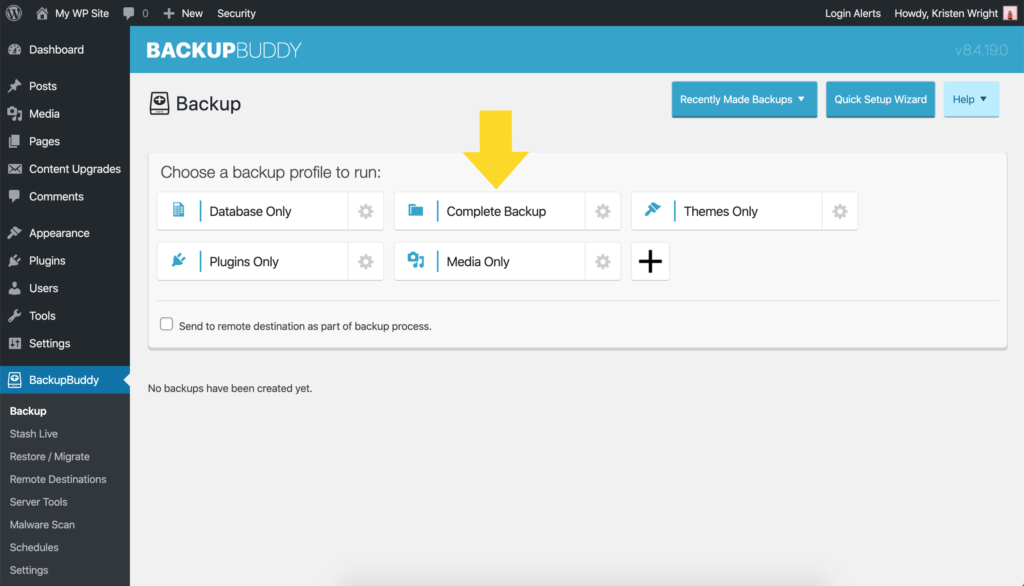
3. Puoi guardare come funziona il backup per fare una copia di tutti i file e del database.
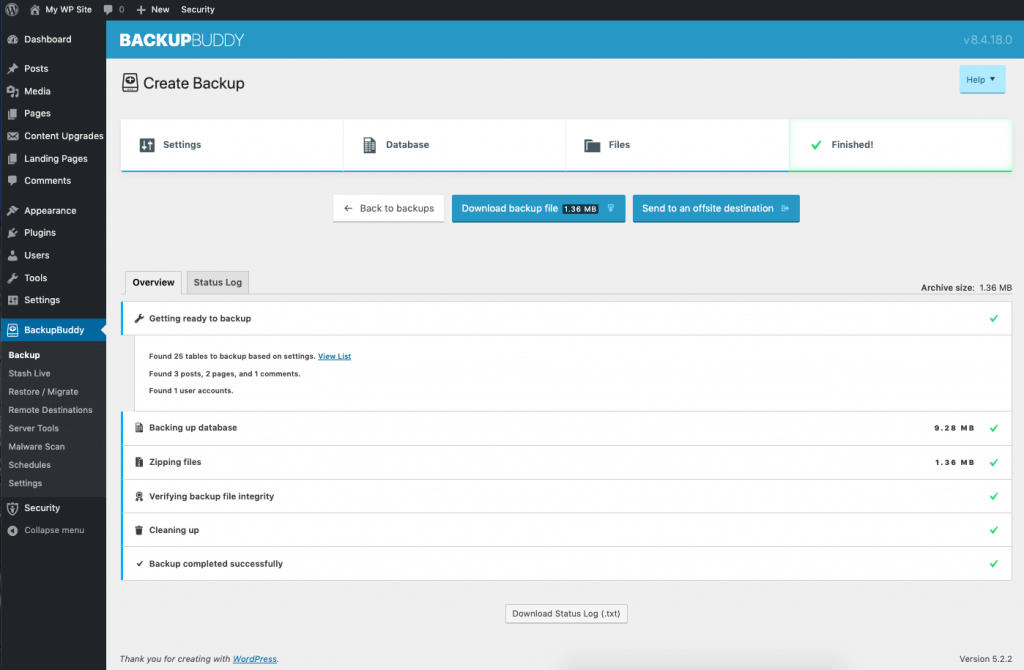
4. Al termine del backup, puoi fare clic sul pulsante Scarica file di backup per scaricare il sito Web di WordPress.
Anche se non hai bisogno di scaricare un sito WordPress, tutti i proprietari di siti web devono sapere che è importante avere sempre a disposizione un backup del tuo sito web in caso di violazione di un hacker o altra catastrofe tecnica. Immagina di vedere scomparire l'intero sito finito quando non ne hai completamente eseguito il backup e ripristinabile. Che incubo!
Questo è esattamente il motivo per cui hai bisogno di un plug-in di backup di WordPress come BackupBuddy. Con esso, puoi scaricare l'intero sito WordPress finito come file zip, quindi ripristinarlo sul tuo server in un istante, per qualsiasi motivo tu ne abbia bisogno.
Qual è l'ultima versione di WordPress?
Puoi trovare informazioni sull'ultima versione di WordPress in due posizioni: la pagina dei rilasci di WordPress e la pagina WordPress.org/downloads.
Il numero di versione di WordPress ti consente di confrontare il numero di versione che hai in esecuzione sul tuo sito Web WordPress.
Puoi trovare l'attuale numero di versione di WordPress del tuo sito WordPress dalla dashboard di amministrazione di WordPress nella home page del widget In breve. Puoi anche visualizzarlo nella pagina Aggiornamenti. La pagina Aggiornamenti include anche avvisi importanti se hai aggiornamenti in sospeso per il core di WordPress o uno qualsiasi dei tuoi plugin o temi.
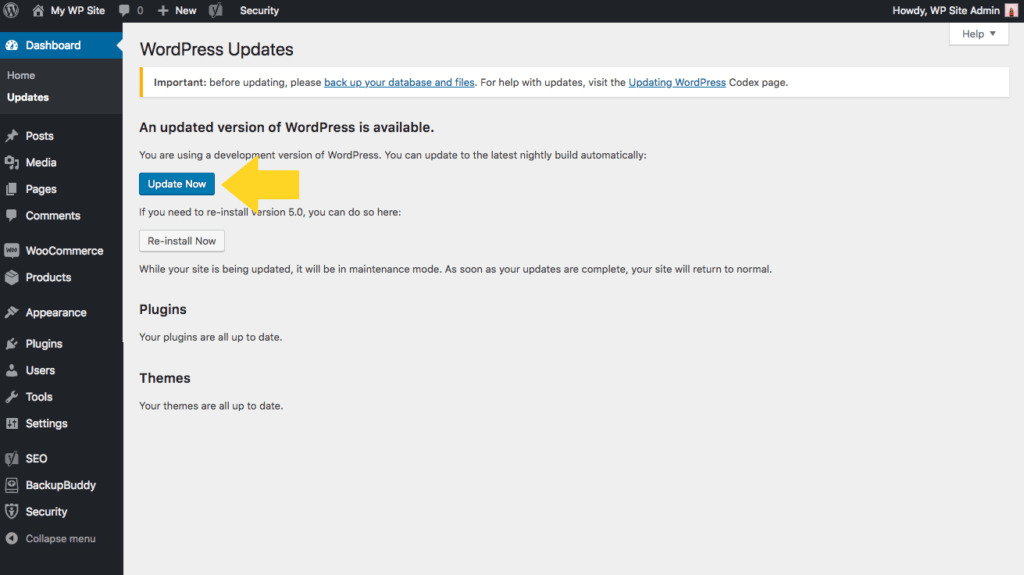
Uno dei più sostanziali aggiornamenti recenti al core di WordPress è arrivato all'inizio del 2020, con il rilascio dell'editor di WordPress Gutenberg (comunemente indicato anche come editor di blocchi di WordPress). L'editor Gutenberg è un nuovissimo generatore di pagine rilasciato nel 2020 che è stato incluso nella versione 5.0 e successive di WordPress.
La prima versione di WordPress, la versione 0.7, è stata rilasciata il 27 maggio 2003. Negli anni della tecnologia, sembra molte vite fa. Da quel momento, la sua comunità di sviluppatori ha effettuato importanti aggiornamenti e riorganizzazioni della piattaforma WordPress.
Perché scaricare WordPress?
Sono lontani i giorni in cui lo scopo principale di un download di WordPress era quello di servire solo i blogger personali. In effetti, WordPress è stata la forza trainante per lo sviluppo e la gestione di siti Web di ogni tipo sin dal suo inizio nel 2003.
A causa dei suoi continui progressi e crescita, WordPress ora alimenta oltre il 37% di tutti i siti sul web. Questa statistica include anche i siti con codifica personalizzata o che non utilizzano un CMS (sistema di gestione dei contenuti). In altre parole, WordPress attualmente alimenta ben oltre un terzo dell'intera Internet.
E sebbene questa sia una statistica impressionante, probabilmente sei più interessato a ciò che WordPress può fare come CMS del tuo sito. Puoi leggere di più sul perché WordPress è un'ottima opzione per alimentare il tuo sito web.
WordPress come sistema di gestione dei contenuti (CMS)
Un sistema di gestione dei contenuti è definito come un programma software che facilita la creazione, l'organizzazione, la modifica e la pubblicazione di contenuti.
Se hai cercato modi per creare siti Web, senza dubbio hai visto che ci sono diverse opzioni CMS. Perché WordPress è il CMS che dovresti scaricare e utilizzare per creare il tuo sito?
Il CMS WordPress offre agli utenti il controllo completo su come i loro siti Web appaiono, funzionano e reagiscono su tutti i dispositivi degli utenti.
È anche noto per essere abbastanza user-friendly, anche per i principianti.
Alcuni siti popolari che probabilmente frequenti che utilizzano WordPress come CMS scelto, includono:
- BBC America
- Varietà
- TechCrunch
- Il newyorkese
- Bloomberg Professional
- Sony Music
- Notizie di MTV
- Il blog ufficiale di Star Wars
- Molti altri
Se WordPress è la migliore soluzione CMS per questi colossi, potrebbe essere anche la soluzione per il tuo progetto? Prima di approfondire i dettagli su come scaricare questo sistema di gestione dei contenuti, esaminiamo prima alcuni validi motivi per cui dovresti utilizzare WordPress come CMS.
Accedi a una community mondiale
WordPress è ciò che è noto come software open source. Per questo motivo, ci sono molti esperti e volontari che sono pronti ad aiutarti con domande mentre inizi il tuo progetto.
Ma oltre a questo, ci sono già migliaia di tutorial WordPress attuali e utili, facilmente accessibili online, che ti guideranno attraverso la risoluzione di quasi tutti i problemi o le domande che ti vengono in mente all'interno della piattaforma WordPress.
Ancora meglio, puoi seguire corsi di formazione WordPress approfonditi che ti trasformeranno da principiante ad esperto in poche settimane.
Con i forum apparentemente innumerevoli, le chat board e le lezioni online attualmente disponibili, sarai in grado di risolvere qualsiasi problema o risolvere qualsiasi problema senza mai rimanere in attesa in attesa che un addetto al servizio clienti venga online.
WordPress semplicemente non funziona in questo modo. È molto meglio definita come una comunità di utenti.
WordPress è altamente versatile
Puoi utilizzare WordPress per creare qualsiasi cosa, da un sito di e-commerce su larga scala a una comunità online completamente interattiva. E sì, puoi ancora usarlo per creare un semplice blog personale (toccheremo tra un po' le differenze tra WordPress.com e WordPress.org. Suggerimento: WordPress.com viene normalmente utilizzato per i blog personali).
È difficile immaginare limiti con questo versatile CMS. Grazie alla sua estrema flessibilità, non sei limitato a layout, aspetti o funzionalità specifici per il tuo sito. Sei completamente libero di creare il tuo sito nel modo che preferisci, attingendo all'enorme miriade di temi e plug-in del sito.
Per coloro che sono veramente interessati ad approfondire la personalizzazione del sito, puoi persino personalizzare il tuo sito WordPress utilizzando la codifica personalizzata.
La versatilità e la libertà offerte da WordPress lo rendono la soluzione perfetta per aziende, piccole imprese, blogger personali e chiunque altro ti venga in mente.
Temi e plugin infiniti per la personalizzazione
Un tema su WordPress è definito come "una raccolta di modelli e fogli di stile utilizzati per definire l'aspetto e la visualizzazione di un sito Web basato su WordPress".
Con migliaia e migliaia di temi gratuiti ea pagamento disponibili nel repository di WordPress e in tutto il Web, puoi trovare un tema personalizzabile che si adatta a qualsiasi idea di design.
I plugin sono strumenti aggiuntivi software scaricabili e installabili che svolgono funzioni specifiche sul tuo sito. Ad esempio, puoi utilizzare il plug-in WooCommerce per trasformare il tuo sito WordPress in un sito di e-commerce completo.
In alternativa, puoi utilizzare un plug-in come PeepSo per creare un sito di social media autonomo che abbia l'aspetto e funzioni quasi esattamente come Facebook o Twitter.
Il repository di plugin di WordPress ha quasi 58.000 plugin disponibili per il download. Il numero aggiuntivo di plug-in disponibili sparsi in tutto il Web è di centinaia di migliaia. La realtà è che esiste un plug-in WordPress per quasi tutto ciò che ti viene in mente.
Per motivi di sicurezza del sito, un plug-in di sicurezza di WordPress come iThemes Security Pro dovrebbe essere il primo plug-in che scarichi e installi dopo aver configurato WordPress (ci siamo quasi).
Combinando la potenza di temi e plug-in, puoi trasformare il tuo sito basato su WordPress in quasi tutto ciò che puoi immaginare.
WordPress si integra con i migliori strumenti di marketing
Vuoi un CMS che si integri perfettamente con tutti gli strumenti di marketing più popolari. WordPress fa proprio questo, integrandosi con:
- Hootsuite
- Contatto costante
- CoSchedule
- Disqus
- Respingente
- statistiche di Google
- LinkPatrol
Questo non è affatto un elenco esteso.
Scegli l'host e il dominio che desideri
Poiché WordPress è un CMS completamente aperto e gratuito, WordPress ti dà la libertà di ricercare e acquistare qualsiasi servizio di hosting e nome di dominio che desideri utilizzare.
D'altra parte, se scegli una delle opzioni CMS del costruttore di siti Web concorrenti per creare il tuo sito, sarai incasellato nell'utilizzo dei loro servizi di hosting.
Ciò potrebbe causare una vasta gamma di problemi con la vulnerabilità e la sicurezza del tuo sito perché non avrai alcun controllo personale sulla maggior parte delle configurazioni di sicurezza.
Conclusione: scarica WordPress e inizia oggi stesso
Speriamo di aver risposto a tutte le tue domande su come scaricare WordPress. Una volta capito il processo di download di WordPress e installato WordPress, sei sulla buona strada per costruire il sito web dei tuoi sogni!
Hai altre domande su come iniziare con WordPress? Fateci sapere nei commenti qui sotto.
Kristen scrive tutorial per aiutare gli utenti di WordPress dal 2011. Di solito puoi trovarla mentre lavora su nuovi articoli per il blog iThemes o sviluppa risorse per #WPprosper. Al di fuori del lavoro, a Kristen piace scrivere nel diario (ha scritto due libri!), fare escursioni e campeggiare, cucinare e avventure quotidiane con la sua famiglia, sperando di vivere una vita più presente.